电脑前置面板音频插孔没声音设置后续(电脑前置音频口没声音)
电脑前置面板音频插孔没声音设置后续
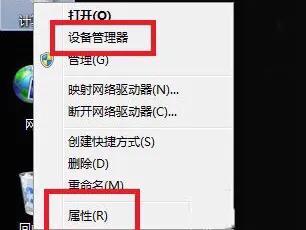
电脑前置面板音频插孔没声音如何设置
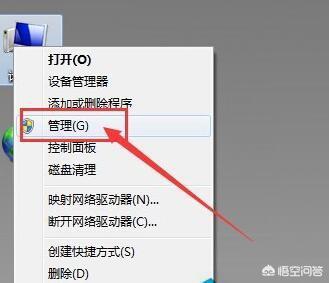
电脑前置耳机插孔没声音的解决办法
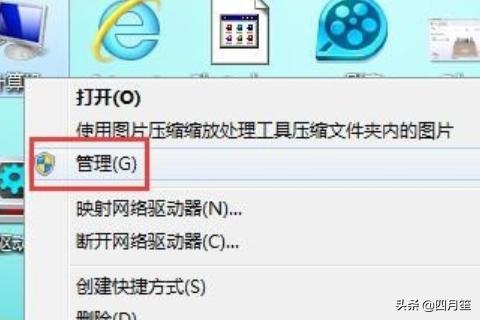
电脑主机前面耳机插口没声音请问怎么调
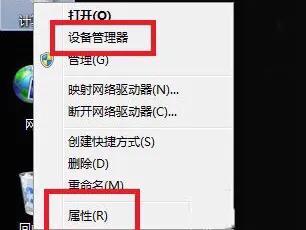
1.在电脑桌面上右键点击 我的电脑 ,在下拉菜单中选择 设备管理器
2.在设备管理器里看一下是否出现问号或者感叹号,如果有,就是硬件驱动没装好。没有的话,则继续下一步。
3.虽然前面板没有声音,但是后面板一般有声音。那就把耳机先插进后面板,出现下图。选择“耳机”,点击确定。
4.点击设置图标,选择“选项”。
5.选择“AC97前面板”,点击确定。就会有声音了。
电脑前置面板音频插孔没声音如何设置
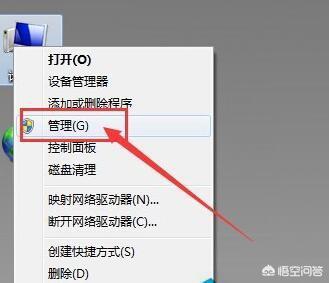
1、鼠标右击“计算机”,点击“管理”项。
2、接着点击“设备管理器”,在右边菜单中找到“声音、音频和游戏控制器”选项,确认声卡驱动没有问题。
3、将耳机插入电脑后置耳机插孔,选择小喇叭图标,右击,点击“声音管理器”。
4、在“Realtek高清晰音频管理器”窗口中,选择右上角的小文件夹图标。
5、在“插孔设置”窗口中,选择“AC97前面板”,这时“Realtek高清晰音频管理器”窗口中,右侧的“前面板”中的绿色圆孔亮了,再将耳机插至台式电脑的前置耳机插孔中,就能使用了。
电脑前置耳机插孔没声音的解决办法
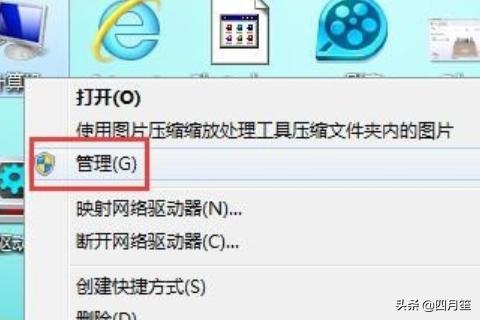
1右键桌面计算机图标,选择“管理”
2然后点击“设备管理器”,在右侧窗口找到“声音、视频和游戏控制器”,查看声卡驱动是否有黄色叹号,若有,请更新驱动
3打开控制面板,将查看方式更改为“小图标”,找到“Realtek高清晰音频管理器”,点击进入
4打开音频管理器之后,点击右上角的文件夹图标
5在弹出的小窗口,勾选“禁用前面板插孔检测”,点击确定
6接着我们可以看到右侧的“前面板”中的绿色圆孔亮起了,这时候再将耳机插入前面板插孔,就可以正常使用了
电脑主机前面耳机插口没声音请问怎么调
电脑主机前面的耳机插孔没声音,出现这种情况,一般可用如下步骤解决:开始菜单→设置→控制面板→“声音、语音和音频设备”→Realtek高清晰音频配置→“音频I/O"→点击“模拟”右边的小扳手图标→勾选“禁用前面板插孔检验”→确定。




